So verknüpfen Sie Notizen in iOS 17 und macOS Sonoma miteinander
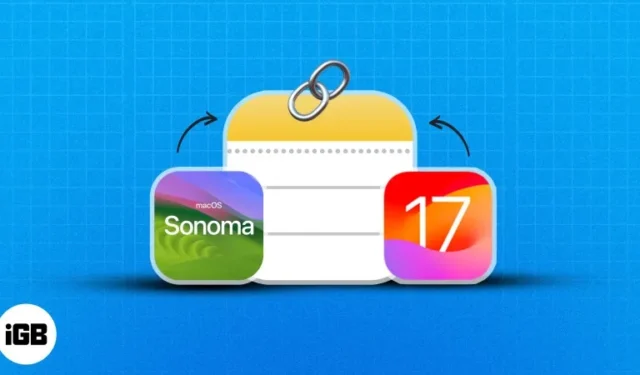
- So verknüpfen Sie Notizen in der Notizen-App auf dem iPhone oder iPad
- So verknüpfen Sie Notizen in der Notes-App auf dem Mac
- Welche Vorteile bietet die Verknüpfung von Notizen in Apple Notes?
So verknüpfen Sie Notizen in der Notizen-App auf dem iPhone oder iPad
Es gibt zwei einfache Methoden, um Ihre Apple Notes auf dem iPhone nahtlos zu verknüpfen. Erfahren Sie unten mehr darüber.
Methode 1: Fügen Sie Links zu aktuellen Notizen in iOS 17 hinzu
- Öffnen Sie die Notizen- App → Gehen Sie zu einer vorhandenen Notiz oder erstellen Sie eine neue Notiz .
- Geben Sie genau an der Stelle, an der Sie den Link einfügen möchten, zwei Größer-als-Zeichen (>>) ein.
Die Quick-Link-Funktion listet die sechs neuesten Notizen auf . - Wählen Sie die Notiz aus , die Sie einfügen oder verlinken möchten.
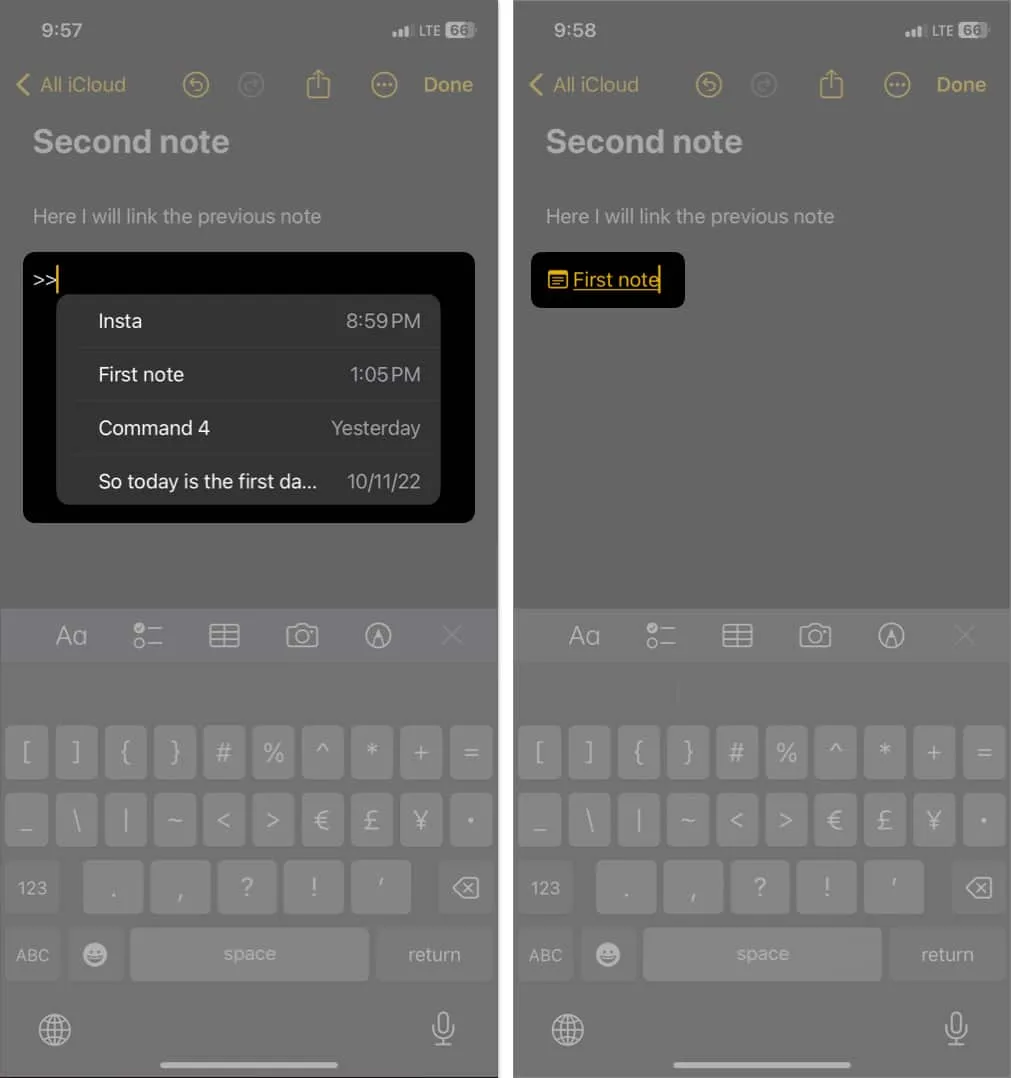
- Sie können den Notiztitel in Gelb mit einer Unterstreichung und einem Notizsymbol vorne sehen .
Bitte beachten Sie, dass Sie bei Verwendung dieser Methode in Apple Notes den Text über den Hyperlink nicht ändern können. Standardmäßig wird der Titel der verknüpften Notiz übernommen.
Diese Methode ist hilfreich, wenn Sie ältere Notizen mit Links verbinden möchten. Außerdem verwende ich es, um die freigegebenen Notizen meines Teams zu verlinken.
- Öffnen Sie eine Notiz → Tippen Sie auf die Stelle , an der Sie den Link einfügen möchten.
- Halten Sie den blinkenden Cursor gedrückt , bis ein Popup-Menü angezeigt wird.
- Tippen Sie im Popover-Menü auf das Rechtspfeilsymbol (>) .
Sie können auch nach rechts wischen. - Wählen Sie Link hinzufügen .
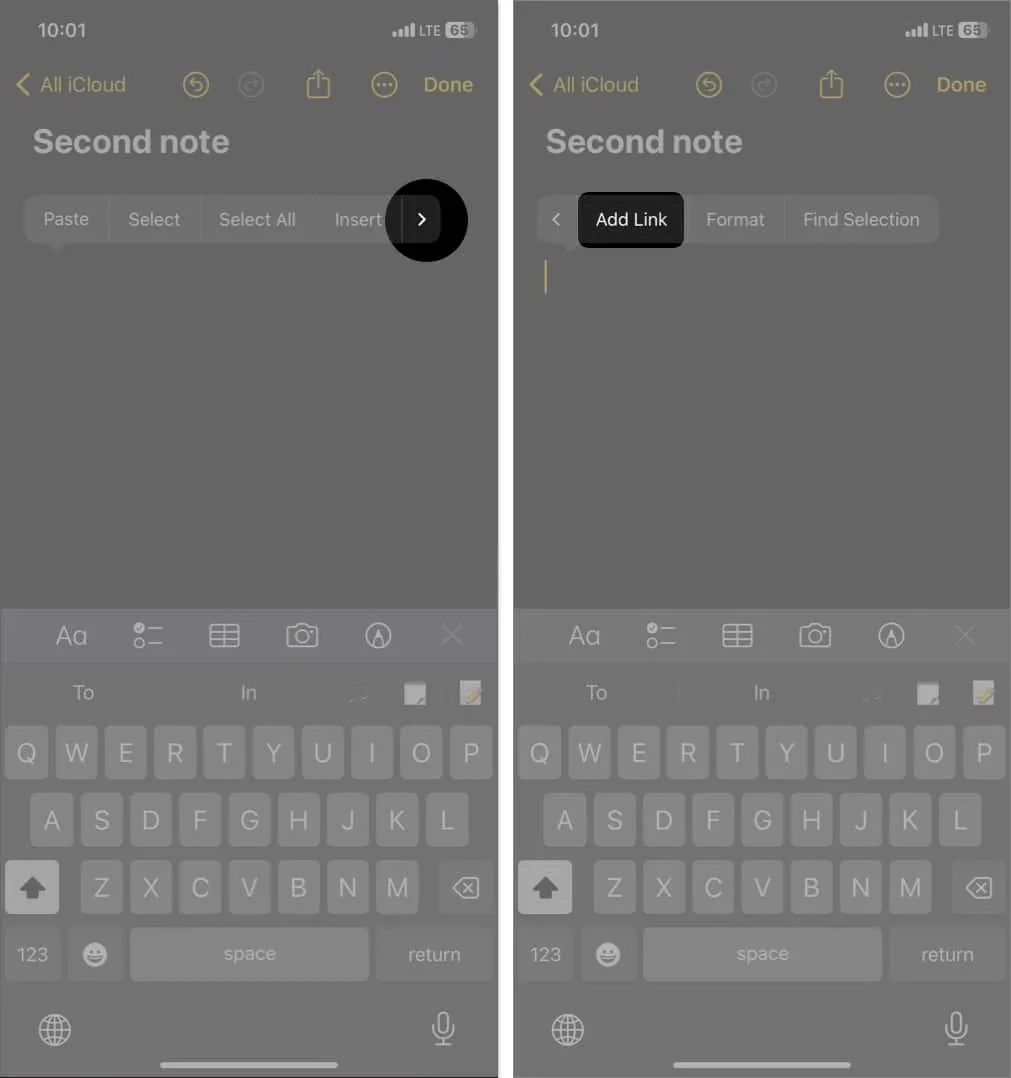
- Um nun Ihre älteren Notizen zu verknüpfen, geben Sie den vorhandenen Notiztitel oder das erste Wort/den ersten Satz der Notiz ein.
- Wählen Sie aus den Vorschlägen die gewünschte Notiz aus.
- Tippen Sie zur Bestätigung auf „Fertig“ .
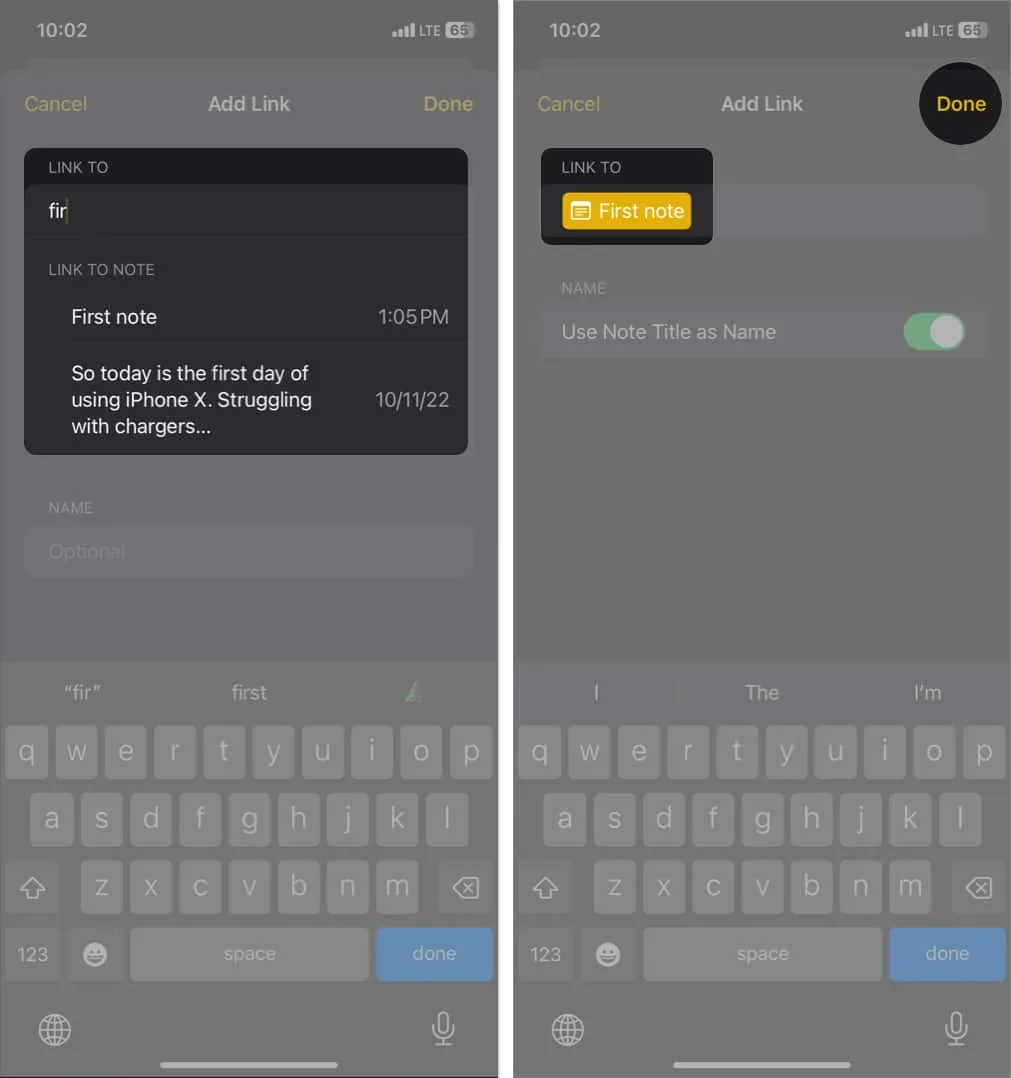
Erstellen Sie benutzerdefinierte Hyperlinks in Apple Notes auf dem iPhone
Es gibt ein Problem, mit dem ich bei beiden oben genannten Methoden konfrontiert war. Als ich für den Hyperlink denselben Titel wie für meine geteilte Notiz verwendete, verwirrte das die Leute, mit denen ich sie geteilt hatte.
- Tippen Sie, wie oben erwähnt, auf ein Leerzeichen in den Notizen und halten Sie es gedrückt → Wählen Sie „Link hinzufügen“ aus .
- Geben Sie den Titel/das erste Wort oder den ersten Satz der vorhandenen Notiz ein → Wählen Sie die Notiz aus .
Notizen können Ihre Notizen nicht basierend auf einem Wort oder einer Phrase in der Mitte einer Notiz abrufen. - Deaktivieren Sie „Notiztitel als Namen verwenden“ .
- Geben Sie die Hyperlink-Bezeichnung, die Sie verwenden möchten, in das Textfeld „ Optional“ ein.
- Tippen Sie auf „Fertig“ .
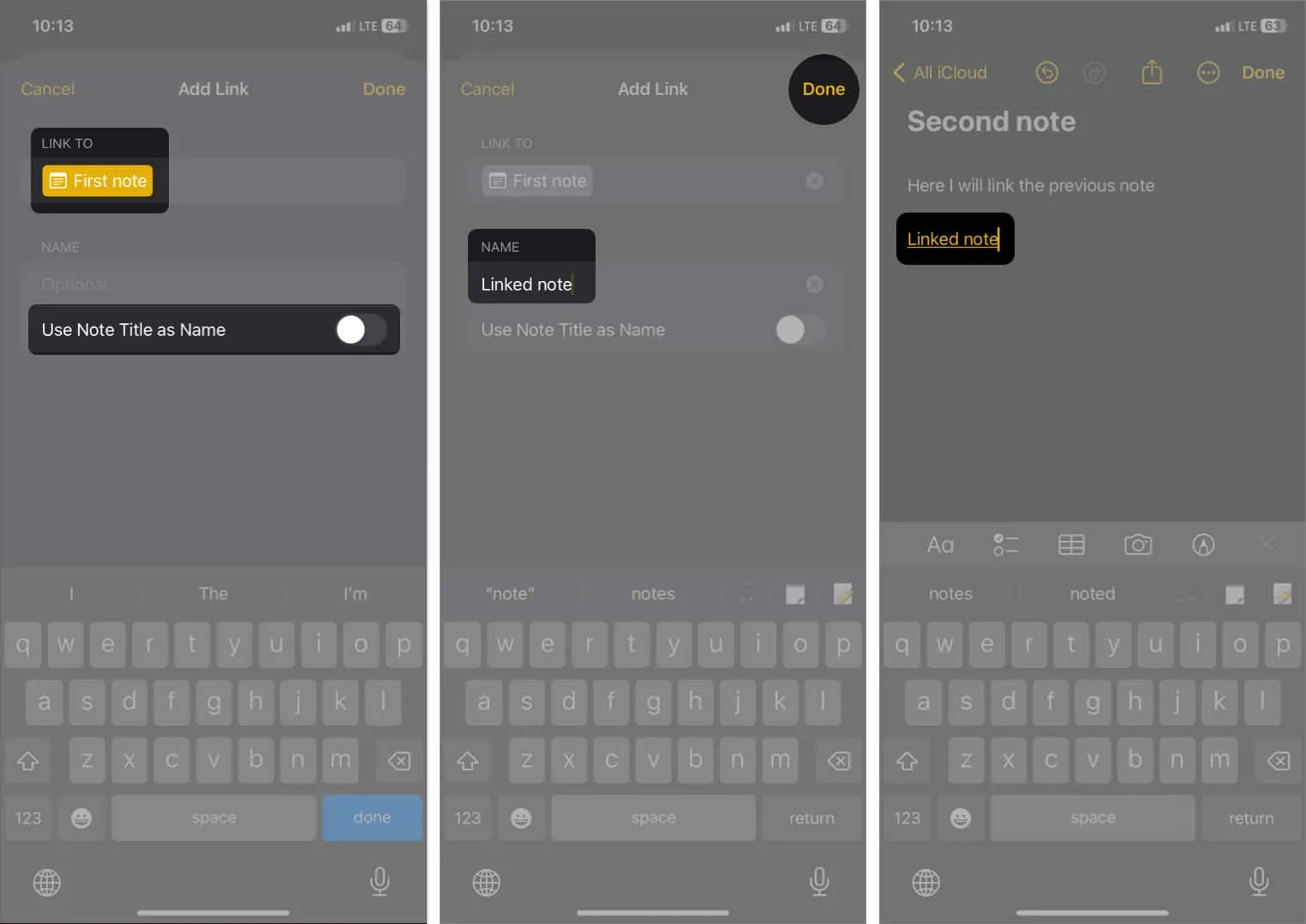
Darüber hinaus können Sie Hyperlinks einfügen, genau wie Sie es auf Websites tun.
- Doppeltippen Sie auf einen beliebigen Text in Ihren Notizen.
- Wischen Sie im Popover- Menü nach rechts.
- Tippen Sie auf Link hinzufügen .
- Geben Sie einen beliebigen vorhandenen Notiznamen ein oder fügen Sie eine beliebige freigegebene Notiz-URL ein .
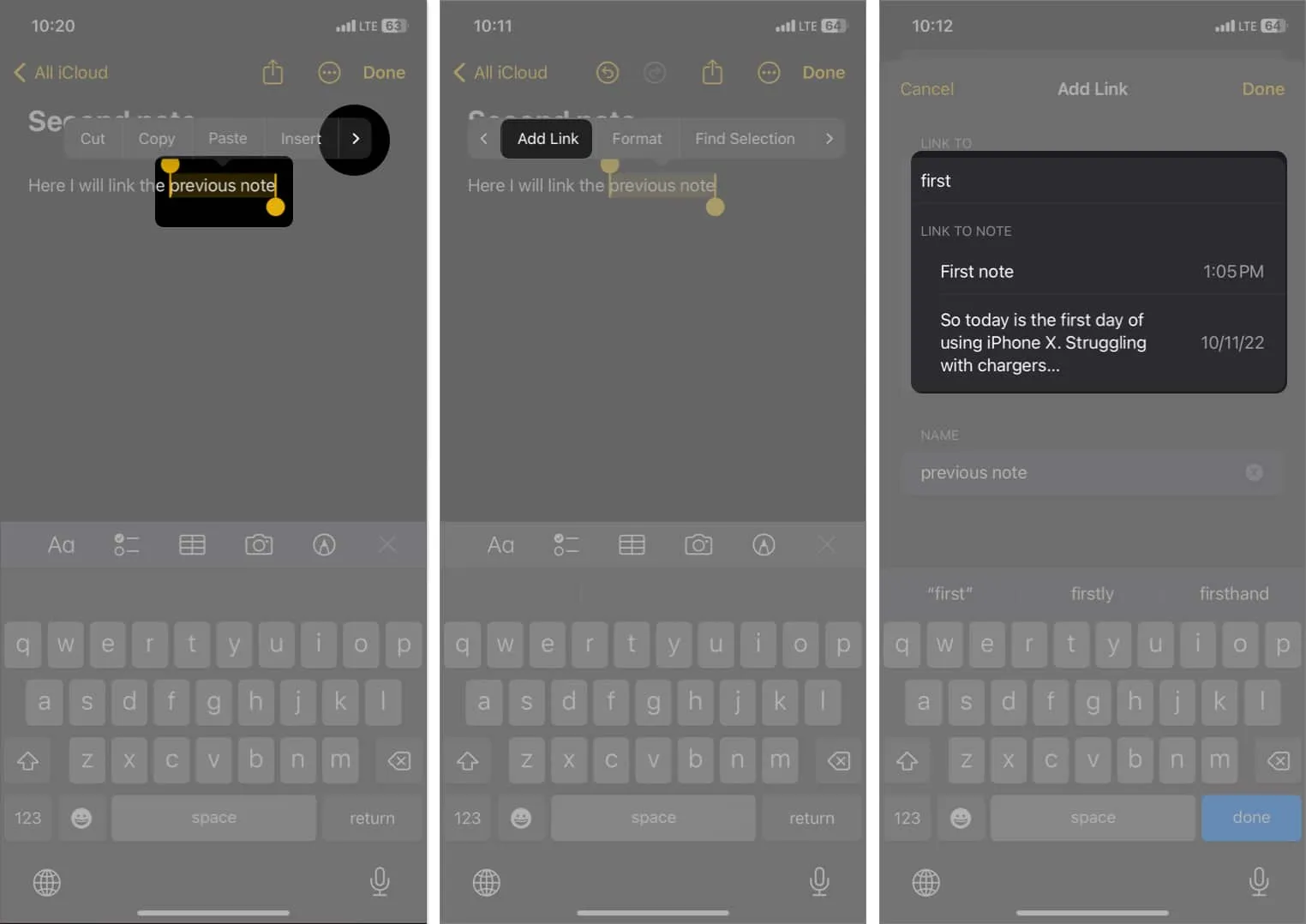
- Tippen Sie auf „Fertig“ .
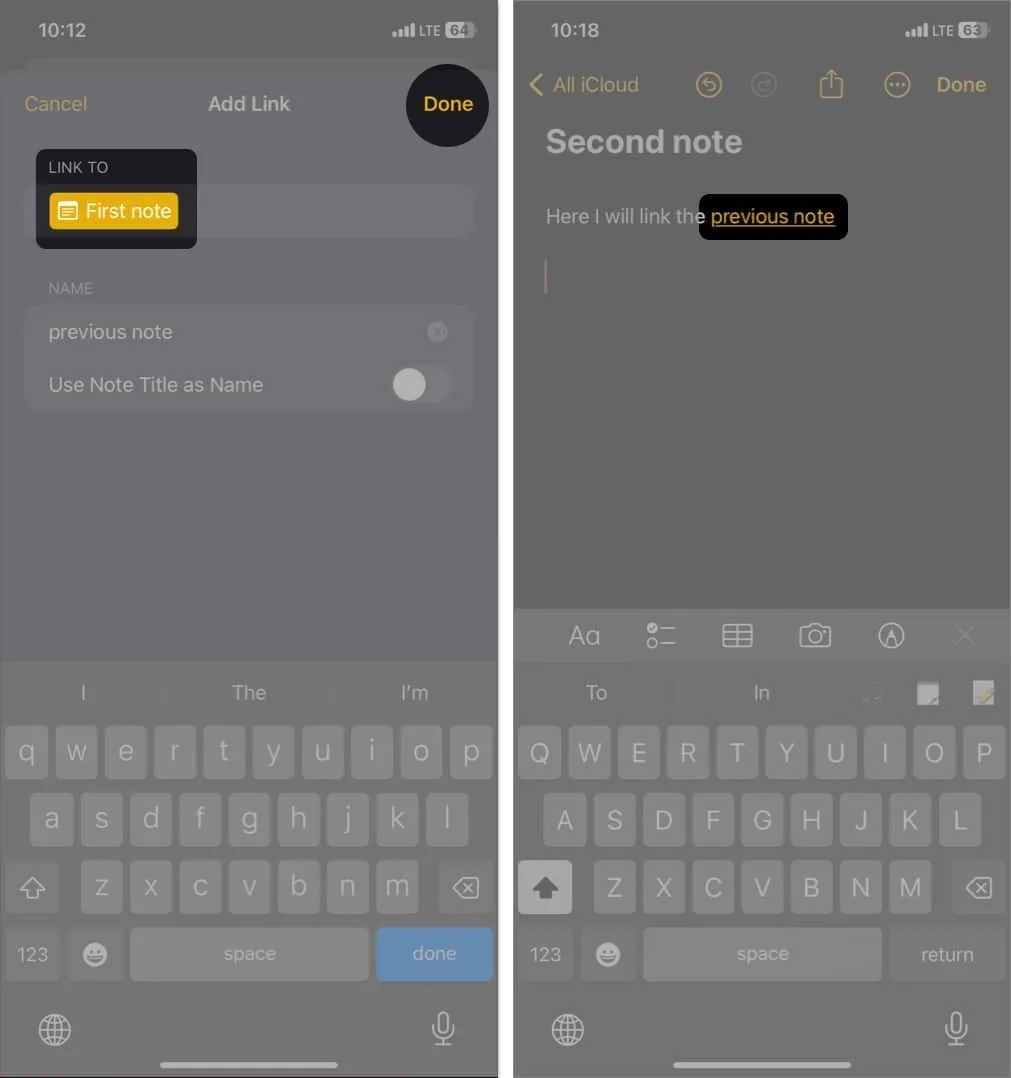
So entfernen Sie Links in Apple Notes auf dem iPhone
Wenn Sie Methode 1 zum Erstellen des Interlinks verwendet haben, ist zum Entfernen des Links das Löschen des gesamten Textes erforderlich.
Wenn Sie jedoch Methode 2 zum Verknüpfen von Notizen verwendet haben, befolgen Sie diese Schritte, um den Link zu entfernen.
- Doppeltippen Sie auf den Link, um ein Popover-Menü anzuzeigen.
- Wählen Sie Link entfernen .
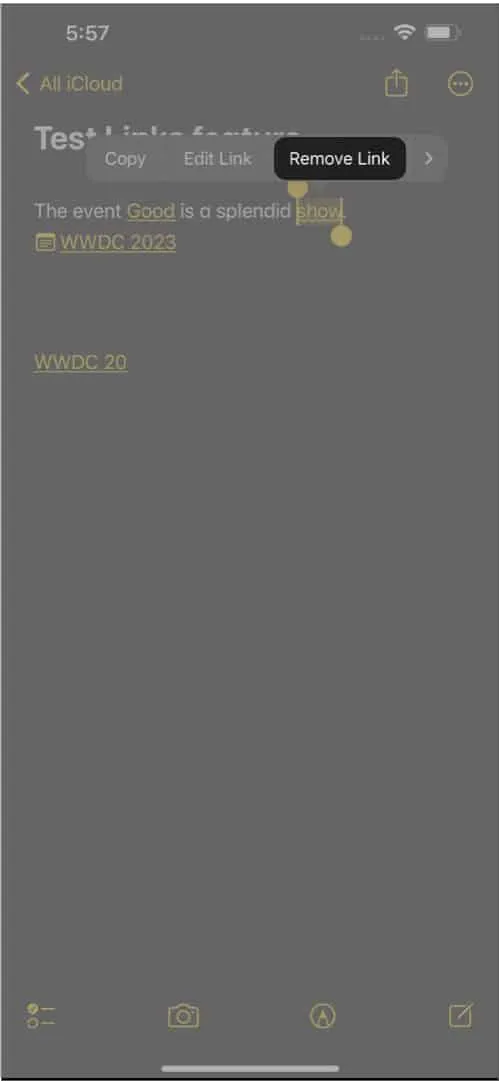
Das ist es! Dadurch wird der Text entfernt und der Text bleibt unverändert.
So verknüpfen Sie Notizen in der Notes-App auf dem Mac
Das Hinzufügen von Links in Notes auf dem Mac ist viel einfacher als auf dem iPhone. Ich bevorzuge es mehr, weil die Notizen auf allen meinen Geräten synchronisiert werden .
- Öffnen Sie die Notizen- App.
- Wählen Sie den Text in Ihren Notizen aus oder platzieren Sie den Cursor an der Stelle, an der Sie den Link einfügen möchten.
- Drücken Sie Befehl + K.
Alternativ können Sie mit der rechten Maustaste auf den Text klicken → Link hinzufügen wählen. - Geben Sie den Namen Ihrer vorhandenen Notiz ein → Wählen Sie die gewünschte Notiz aus .
Sie können benutzerdefinierte Wörter als Hyperlinktext verwenden. - Klicken Sie auf OK .
Wenn Sie auf den Link klicken, wird die verknüpfte Notiz im selben Fenster geöffnet.
Eine weitere Sache, die ich hervorheben möchte. Verwechseln Sie diese Quick-Link-Funktion nicht mit dem Ankersymbol in der Mac Notes-Symbolleiste. Wenn Sie auf das Ankersymbol tippen, können Sie Ihren Notizen einen Link zur neuesten Registerkarte Ihrer Safari hinzufügen.
Entfernen Sie eine verknüpfte Notiz auf dem Mac
- Bewegen Sie den Mauszeiger über den Link → Klicken Sie mit der rechten Maustaste auf den Link .
- Klicken Sie auf Link entfernen .
Welche Vorteile bietet die Verknüpfung von Notizen in Apple Notes?
Apple hat seine Meisterleistung vollbracht, indem es Benutzern ermöglicht hat, Verknüpfungen zwischen Notizen in Apple Notes in iOS 17 und macOS Sonoma zu erstellen. Sie müssen also nicht mehr auf beliebte Notiz-Apps wie Notion zurückgreifen und können den Großteil der Arbeit mit der nativen Notes-App erledigen. Sie müssen die Quick-Link-Funktion ausprobieren für:
Genießen Sie nahtlose Navigation!
Das Erstellen von Verknüpfungen zwischen Notizen in Apple Notes unter iOS 17 und macOS Sonoma verbessert die Organisation, verbessert die Produktivität und erleichtert ein tieferes Verständnis von Informationen. Egal, ob Sie ein begeisterter Notizenschreiber oder ein Profi sind, der komplexe Projekte verwaltet, es kann Ihr Notizenerlebnis erheblich verbessern. Nutzen Sie also die Vorteile verknüpfter Notizen in Apple Notes!



Schreibe einen Kommentar